仕事では他社とファイルのやり取りをする場合(時には社内でも)、編集のできないようにPDFファイルをやり取りする頻度が高いはずです。
元データはWord、Excel、PowerPoint等のオフィス製品であることが多く、直近のファイルであれば元データを残していることがほとんどですが、例えば5年前に作ったPDFだったり、すでに退職してしまった担当者が作ったものだと、元データが残っていないということもあります。
どうしてもPDFに修正を加えて再利用することになった時、特にPDF内のテキスト量が多い場合は、元データが無いと最初から作り直すのはかなり手間がかかります。
出来る限り元データに近い状態まで復元できれば、最初から作り直すのに比べてかなり工数を削れるのではないでしょうか。
そんな時に活躍してくれるのば、最強のPDFツール『Adobe Acrobat DC Pro』です。
残念ながら有料ですが、これを1つ持っておくだけで、業務をかなり効率化できます。
PDFをWordやExcelに変換
STEP1:PDFをAcrobatで開きます。
ここでは例として、Excelで作った見積書(サンプル)を使ってみます。
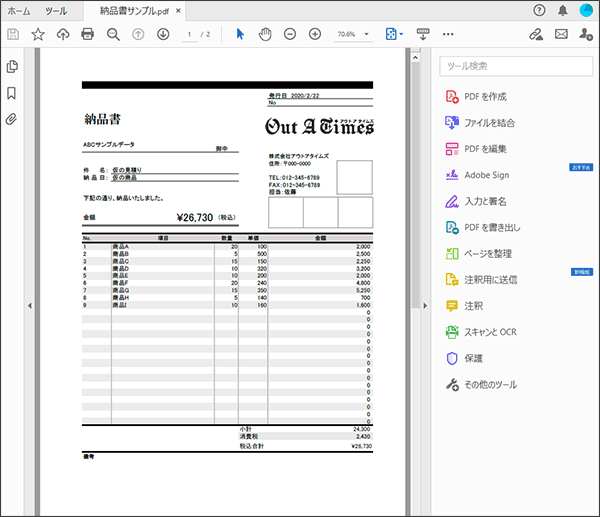
STEP2:右側のパネルの中段あたりにある「PDFを書き出し」をクリックします。
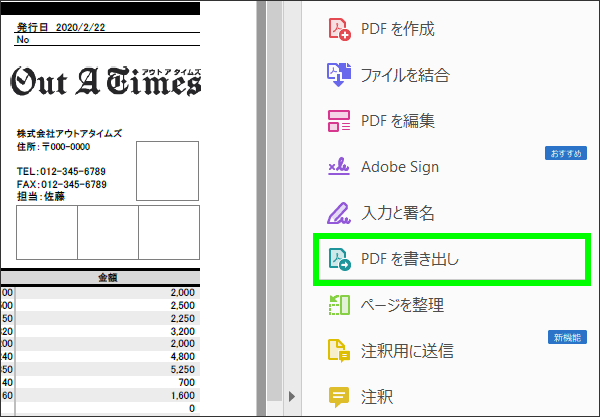
STEP3:書き出し形式を選択します。
WordやPowerPointはテキストがそのまま出ていますが、Excelの場合は「スプレッドシート」を選び、その中の「Microsoft Excelブック」を選択します。

ファイル形式を選んだあとは、保存場所とファイル名を指定して書き出しを実行します。
書き出し結果
下の画像の左側が元のExcelデータ、右側が書き出し後(変換後)のExcelデータです。
見比べてみてください。
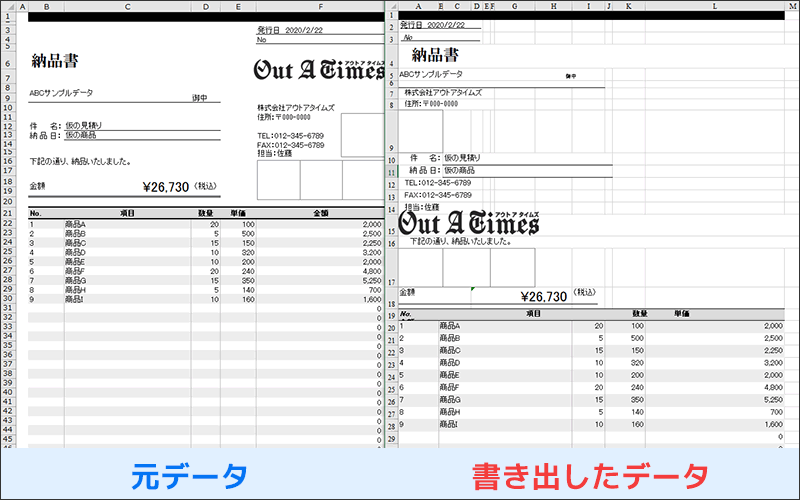
上部のレイアウトが崩れてしまっていますが、ここはExcelを少し手直しすれば修正できます。「Out A Times」ロゴは縦横比が変わってしまっているのがわかるでしょうか。(横に圧縮されて、やや縦長になっています)
下部の見積り部分は、テキストが正しく入っており、自動で桁区切りのカンマもつけてくれています。
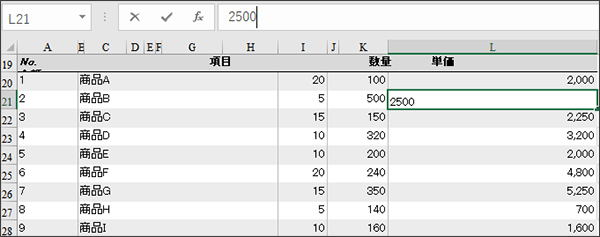
元のExcelデータでは、数量と単価から合計の値段を数式で自動計算していましたが、すべて”値”として書き出されています。
その他の書き出し形式
WordやPowerPointも同じようにPDFから書き出すことが可能なので、元データを無くしたとしても、ある程度の形までは復元でき、最初から作るのと比べて、かなり工数を削減できるはずです。
Microsoft Office系以外には、HTML、画像、EPS、PostScript、テキスト、XML等、さまざまな書き出し形式に対応しています。
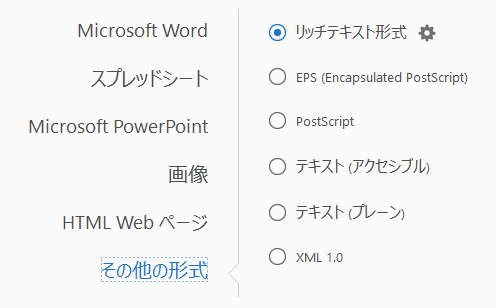
Adobe Acrobatは月額1,380円~(税別)で利用可能です。
東京都のアルバイトの時給1時間分で業務の効率化が図れるので、ビジネスでは必須ツールと言えます。是非検討してみてください。




コメント